パスワードを入力しないで自動的にサインインするには
セキュリティやネットワーク機能の活用を考えても、ユーザーアカウントにパスワードを設定するのは基本です(Windowsネットワークでは、ユーザーアカウントにパスワードを設定していないと、有効にならない機能が多くあります)。ユーザーアカウントにパスワードを設定すると、Windows 10起動時にユーザーアカウントの選択とパスワード入力を実行しないと、デスクトップ画面を表示することができませんが、このパスワードやPIN入力が面倒、という場合には以下に従って設定します。
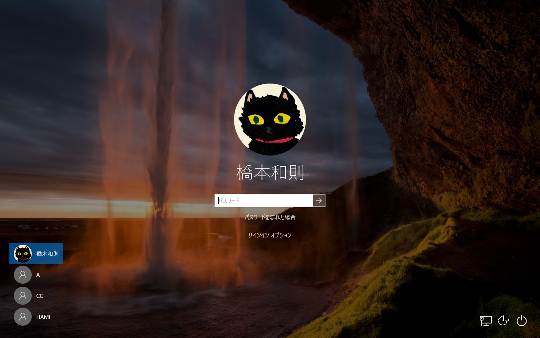
○設定手順
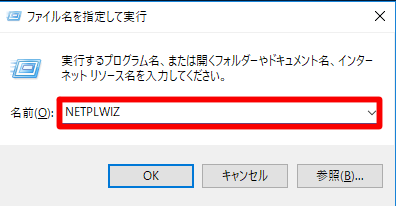
☆ショートカットキー「WIN」+「R」キーを入力し、「ファイル名を指定して実行」で「NETPLWIZ」と入力して「Enter」キーを押します。
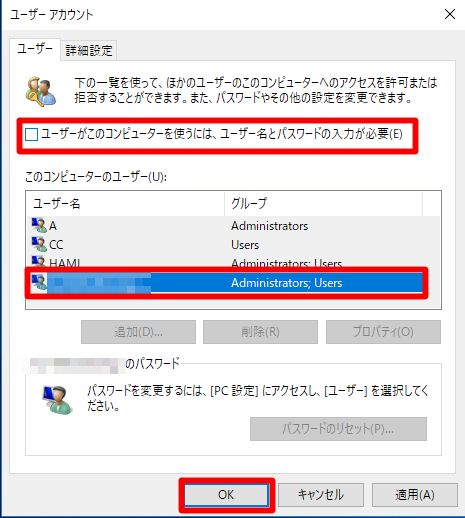
☆「このコンピューターのユーザー」欄で自動サインインしたいユーザーを選択して、「ユーザーがこのコンピューターを使うには、ユーザー名とパスワードの入力が必要」のチェックボックスを外し「OK」ボタンをタップ/クリックします。
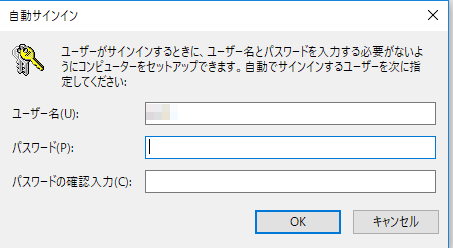
☆「自動サインイン」ダイアログが表示されるので、自動サインインするユーザー名とパスワードを指定します。
ユーザーアカウントのパスワードなしでネットワーク機能にアクセスするには
Windowsのネットワーク機能において、ユーザーアカウントを指定する場面(ユーザーアカウントごとに操作を制限する場面)では、必ず「ユーザーアカウントにパスワード設定」されている必要があります。しかしながら、ネットワークアクセス時にパスワード入力が面倒、ユーザーアカウントにパスワードを設定したくないという場合には、以下の方法で、ネットワーク機能に対してパスワードがないユーザーアカウントがアクセスできる設定にすることができます。
セキュリティを考えると危険な設定なので、ネットワークに触れる人間が限られているなどの特殊環境以外では、適用しないことをオススメします。
○設定手順
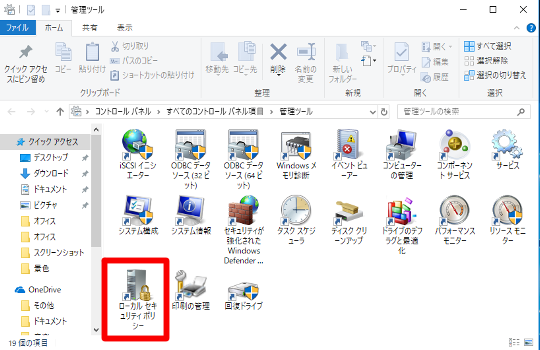
☆コントロールパネル(アイコン表示)から「管理ツール」を選択します。「管理ツール」から「ローカルセキュリティポリシー」を選択します。
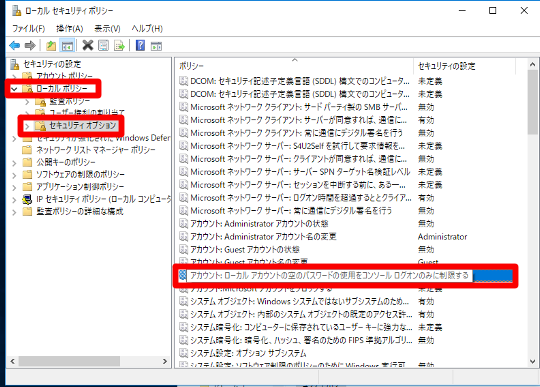
☆「ローカルセキュリティポリシー」から「ローカルポリシー」-「セキュリティオプション」と選択して、「アカウント:ローカルアカウントの空のパスワードの使用をコンソールログオンのみに制限する」をダブルタップ(ダブルクリック)します。
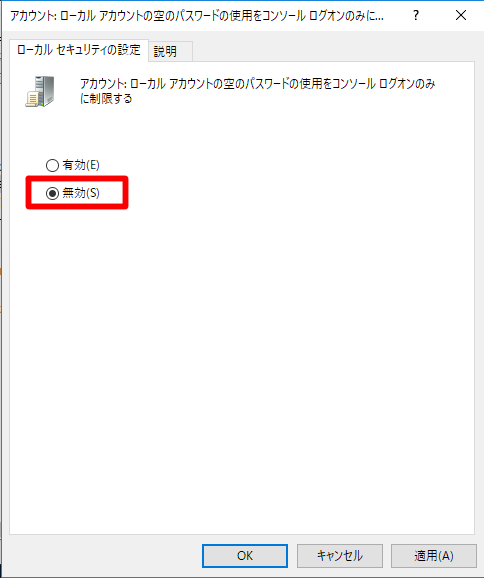
☆「無効」を選択します。以後パスワード無しのユーザーアカウントでも、接続許可設定さえ行っていれば、各種ネットワーク機能にアクセスすることができます。






 [早くも増刷決定!!]
[早くも増刷決定!!]







![[完全改定版]Windows 10上級リファレンス v2](https://hjsk.jp/00books/110/syouei-win10-jrv2-z.jpg)
